吹くスタッフです。
バージョンアップにたくさんのお申し込みをいただき、ありがとうございました。
バージョンアップ期間が終了しましたので、これからはFX6の新機能以外のお話もしていきましょう。
さて、ツールバーの横幅が広すぎて画面からはみ出してしまい、必要なボタンが押しづらくて困っている方はいらっしゃいませんでしょうか。
以前、ツールバーのカスタマイズでボタンを増やしたり減らしたりする手順をお伝えしました。
カスタマイズを使うとツールバーに無かった機能を追加することも可能ですが、追加する位置を考えたり、消したボタンを元に戻す場合に、もともとどこにあったかが気になったりと、ちょっと面倒な部分もあります。
実は、そんなことを考えずに、単純にボタンを消したり表示したりすることもできます。
各ツールバーの右端にカーソルをもっていくと、「ツールバーオプション」と出る部分があります。
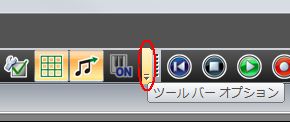
マウスで左クリックすると、「ボタンの表示/非表示」というメニューが出てきます。
黒い三角をたどって、「標準ツールバー」などを開くと、ツールバーのリストが現れます。
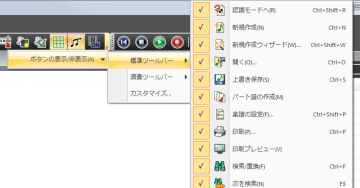
左端にチェックが入っているのが「表示」されているボタンです。
それぞれの項目をクリックすると、表示/非表示が切り替わります。
「ボタンの表示/非表示」リストが画面に入りきらない場合は、上下に三角の付いたボタンが現れますので、この部分にカーソルを移動して上下にスクロールしてください。
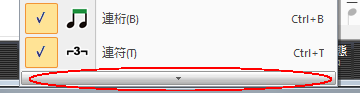
これで、あまり使わないボタンを非表示にしてツールバーの横幅を狭めることができますね。
(この表示/非表示リストにより、ボタンの意味が一覧できて便利だと思うのは私だけでしょうか・・・)
なお、リストの一番下の、「ツールバーのリセット」を実行すると、表示/非表示の変更および、ツールバーカスタマイズの結果が出荷時の状態にリセットされます。














